Hello大家好,我是帮帮 。前几天有小伙伴问我关于word超链接的应用,今天结合范例给大家普及一下,科学规范管理文档 。
有个好消息!为了方便大家更快的掌握技巧 , 寻找捷径 。请大家点击文章末尾的“了解更多”,在里面找到并关注我 , 里面有海量各类模板素材免费下载,我等着你噢^^<——非常重要?。。?
大家请看范例图片,结合目录设置,设置文本内超链接 。先将文档切换为大纲视图 。
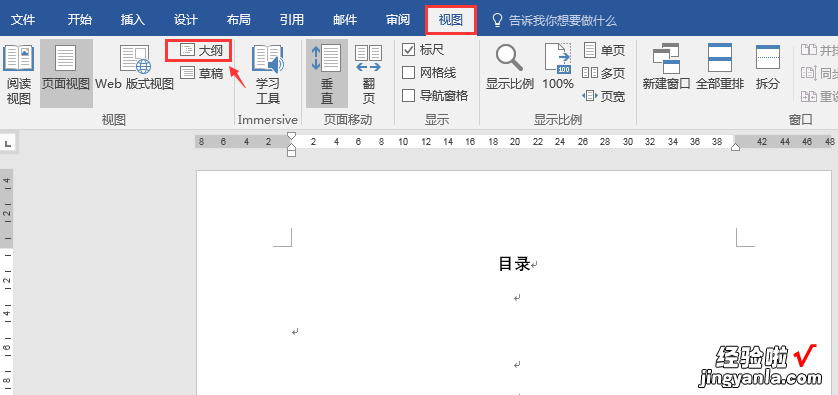
框选需要设置目录的字符串 , 设置大纲等级 。(多级目录我以前的教学讲过,今天就不重复了)一至四章全部依次设置为1级 。
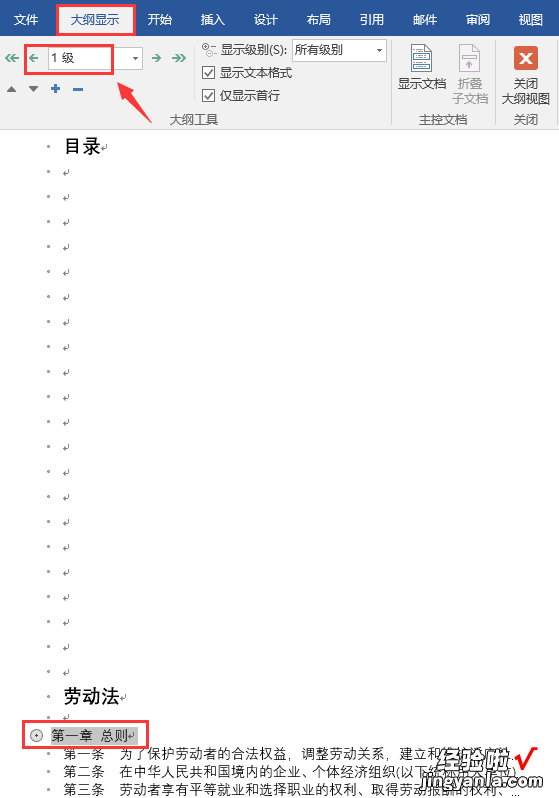
将光标移动到生成目录的位置,在引用选项卡中点击目录,选择自定义目录 。
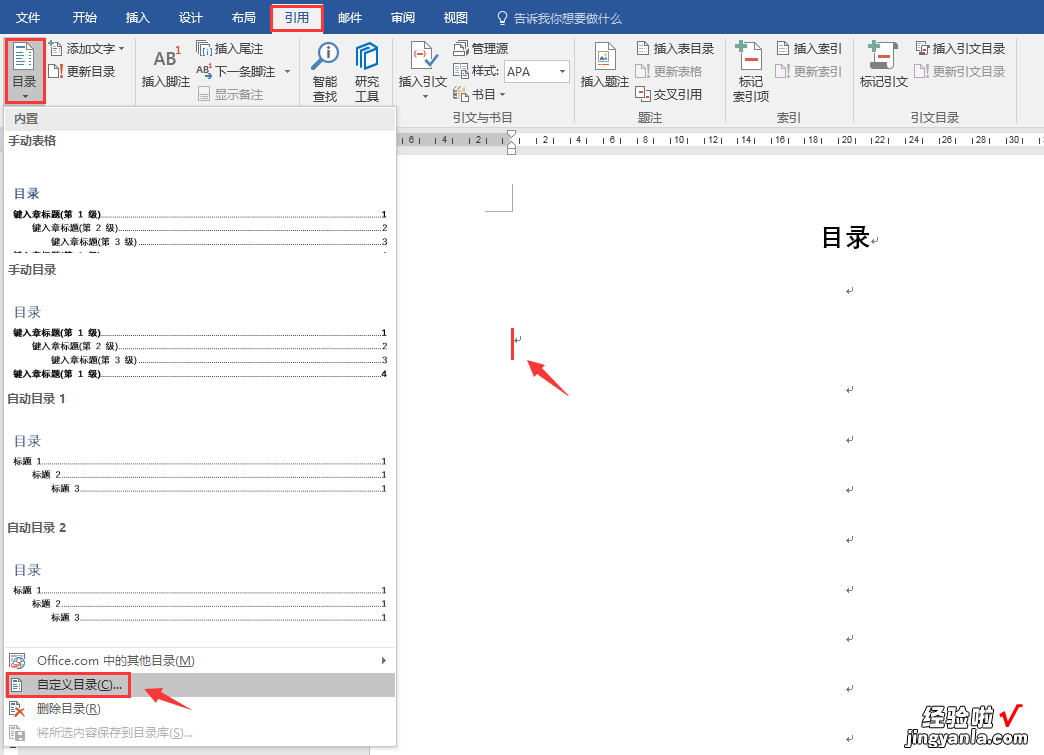
选择一下前导符,点击确定 。
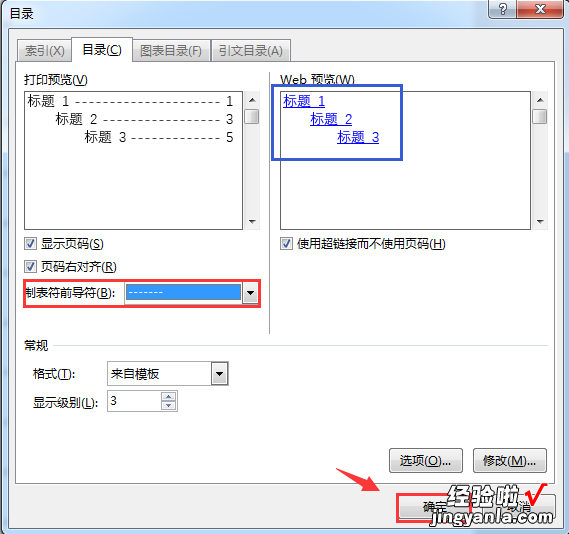
大家看 , 所有目录自动生成,如果添加内容导致文档页码变化,按F9刷新一下即可更新目录 。
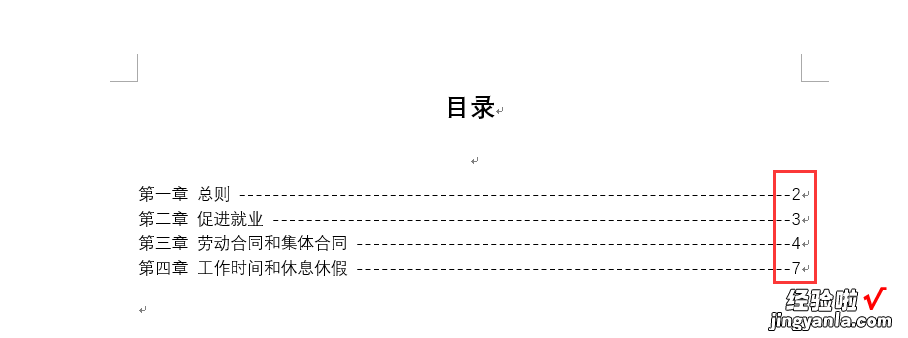
然后,我们再选择需要设置超链接的字符串,在插入选项卡中,点击链接,选择插入链接 。
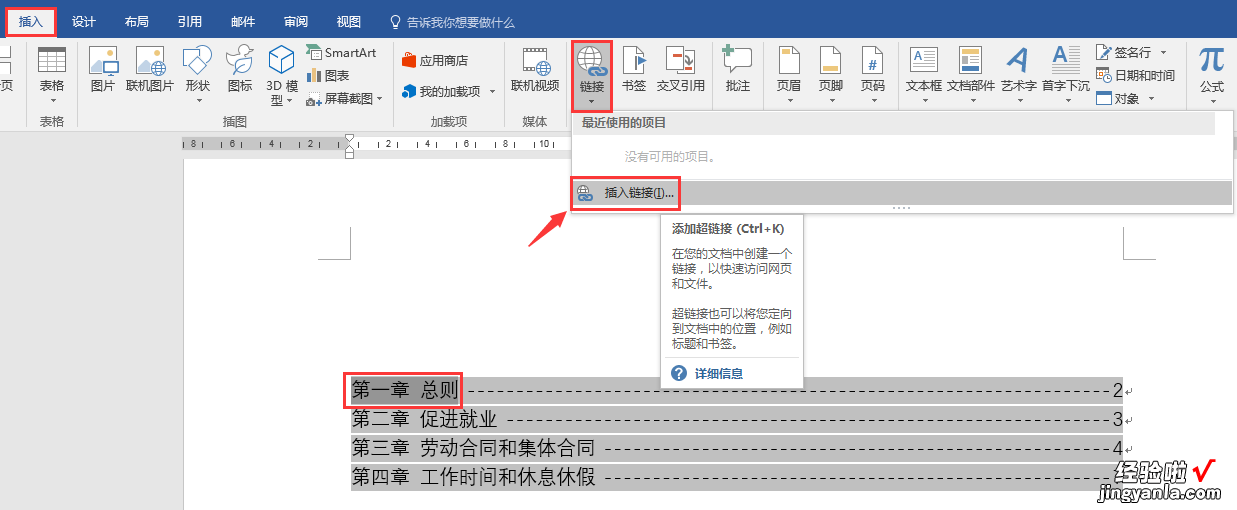
在弹框中 , 选择本文档中的位置 。由于之前我们设置过大纲等级,一至四章的目录标题可以直接进行选择 , 点击第一章,点击确定 。同理,分别将一至四章目录的超链接进行对应设置 。
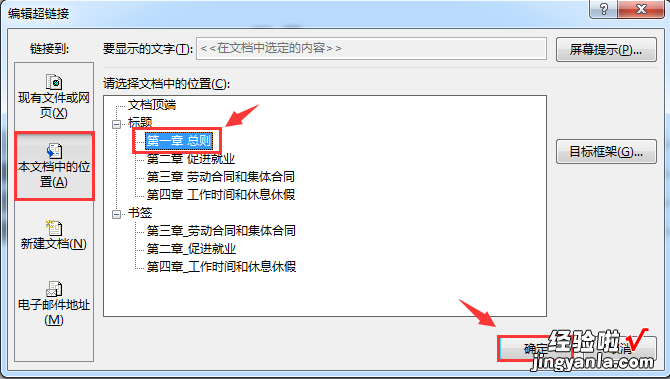
设置完成以后,当我们鼠标移动到“第一章 总则”的位置 , 会出现超链接提醒 。这时我们只要按住CTRL键,鼠标会变成一个手指形状 , 这时用左键点击一下,光标会自动跳转到文档中第一章的章节位置,非常方便长文档的查阅 。
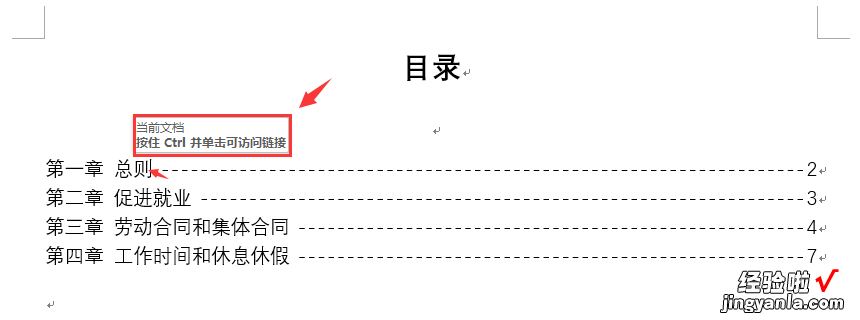
同理,插入的图片也可以按照相同的方法,设置超链接 。
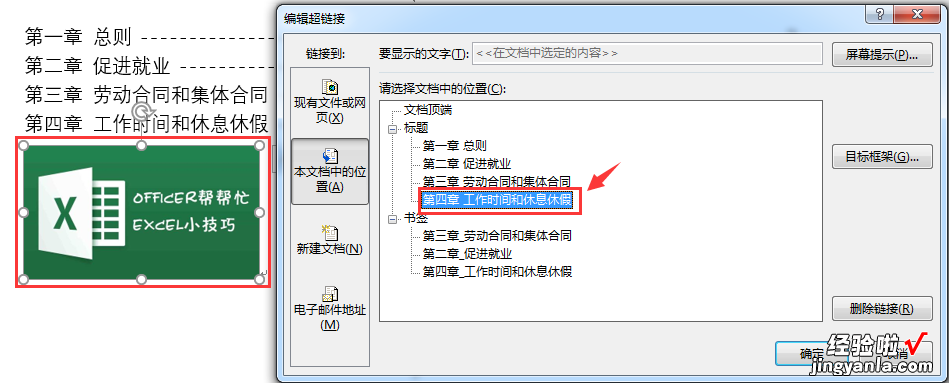
对于普通文档,没有设置大纲等级的,类似下图 。我示范一下,如果运用书签设置超链接 。
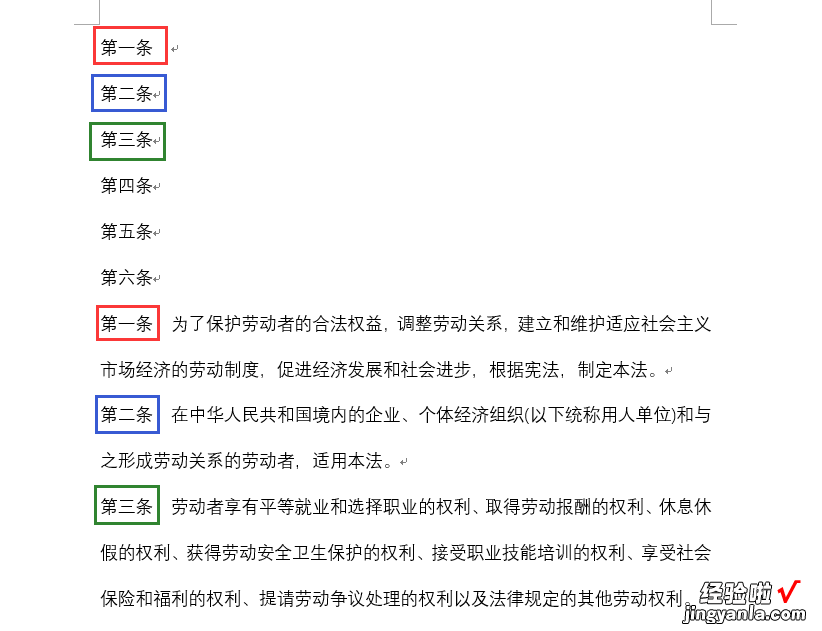
将光标移动到超链接跳转的初始位置,点击插入选项卡中的书签功能,在弹框中 , 输入第一条,点击添加 。

框选需要设置超链接的字符串 , 设置超链接对话框中,书签下拉菜单中,选择第一条 。
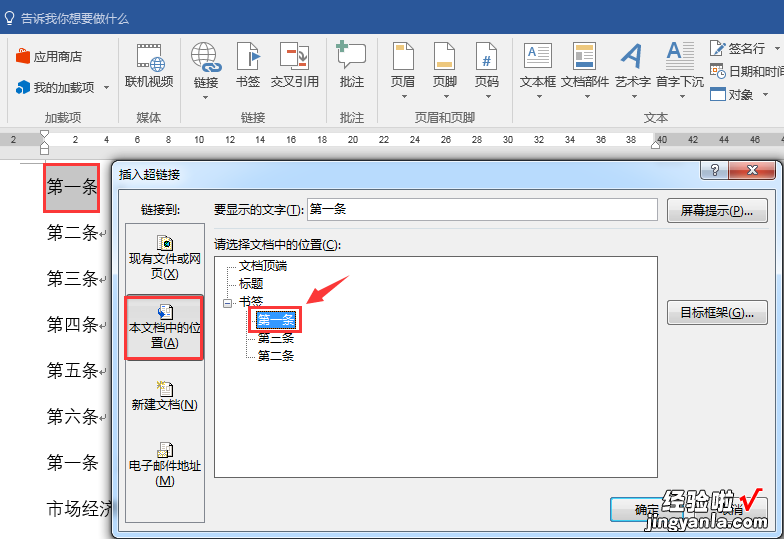
大家看,超链接已经设置完成,CTRL 左键即可形成跳转 。可能有些小伙伴会说,这条字符串颜色,下划线与其他格式部统一 。只要超链接设置完成,你调整字体设置,不会影响超链接结构 。
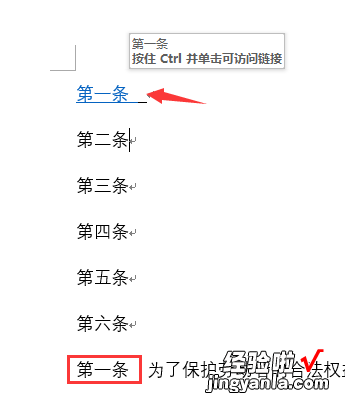
超链接在word中,除了跳转本文档位置,还可以链接文件或网页,或者电子邮箱等 。要批量删除超链接,CTRL A , CTRL 6即可 。
【word怎么超链接颜色 word目录超链接妙招】好勒,今天的教学就到这里啦,希望大家喜欢 , 拜拜下课- 。-(多看看第二段哟,好东西来了就知道)
